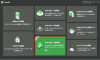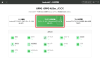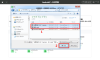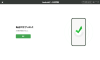プレスリリース
Androidデータ管理ソフト|DroidKit:https://bit.ly/3i9rnKd
新年、明けましておめでとうございます。いよいよ2023年が始まりました。
今回ご紹介するAndroidデータ管理ソフト『DroidKit』は、先日新しいバージョンに更新しました。「Androidデータ管理」機能が改善され、画質劣化なしでパソコンからスマホに動画を転送できます。
正月休みはいつもより、動画視聴で時間を潰しています。映画やビデオなどをAndroidスマホに追加して、いつでもどこでも視聴できます。それに、スマホからテレビにミラーリングできます。パソコンでダウンロードした動画や、CDから取り込んだビデオなどをスマホに転送するには、どうすればいいでしょうか?今回は、画質劣化なしでパソコンからスマホに動画を送る方法をご紹介します。
Androidデータ管理ソフト|DroidKitとは
DroidKitとは完全なAndroidソリューションとして、Androidデータをパソコンへ、その逆も気軽に転送できます。それに、DroidKitには、Androidスマホ画面ロックの解除、データの復元、システムの修復、FRPロックのバイパスなどの機能が搭載されています。
DroidKit 公式サイト:https://bit.ly/3i9rnKd
さて、今すぐDroidKit を無料ダウンロードして、パソコンの動画をスマホに送りましょう。
DroidKit 無料体験:https://bit.ly/3i9rnKd
パソコンからスマホに動画を送る方法
Step 1.DroidKitを起動して、「Androidデータの管理」をクリックして、次の画面に進みます。
[画像1: https://prtimes.jp/i/11895/178/resize/d11895-178-119d7e179b323445efd5-0.png ]
Step 2.USBケーブル経由でAndroidスマホをパソコンに接続します。「開始」ボタンをクリックします。
Step 3.次の画面で「コンテンツの追加」をクリックしてください。
[画像2: https://prtimes.jp/i/11895/178/resize/d11895-178-9808be049c1b80a3e15a-1.png ]
Step 4.パソコンから動画やビデオを選択して、「開く」をクリックします。
[画像3: https://prtimes.jp/i/11895/178/resize/d11895-178-b9fc9dc0a4193b1b9e76-2.png ]
Step 5.しばらくして、動画の転送が完了しました。
[画像4: https://prtimes.jp/i/11895/178/resize/d11895-178-97c32fff654871b24f47-3.png ]
PCの動画をスマホに転送したら、Androidで確認して再生できます。
DroidKitに関する情報
Androidデバイスマネージャーでロックを解除する方法
https://www.imobie.jp/android-recovery/android-device-manager-unlock.htm
消した動画をAndroidスマホから復元する方法
https://www.imobie.jp/support/restore-videos-from-smartphone.htm
Galaxyのパスワードを忘れた場合の解除する方法
https://www.imobie.jp/android-recovery/forgot-galaxy-password.htm
AndroidからLINEトーク履歴及び添付ファイルを復元する方法
https://www.imobie.jp/support/recover-line-data-from-android.htm
【iMobie(アイ・モビー)社について】
設立からiPhoneやiPad、iPodといったiOSデバイス関連ソフトウェアの開発と販売を行っており、主な製品としてiOSデータ管理ソフトAnyTrans、紛失されたiOSデータを復元する「PhoneRescue」、iPhone内の不要ファイルを削除する「PhoneClean」、Macをクリーンアップ・メンテナンスする「MacClean」、iPhoneのロック解除に役立つ「AnyUnlock」、iPhoneのシステム修復ツール「AnyFix」、Android画面ロック解除ソフト「DroidKit」などがあります。
プレスリリース提供:PR TIMES